Facebookストーリーの作成方法

Facebookストーリーは作成するのがとても楽しいです。Androidデバイスとコンピュータでストーリーを作成する方法を紹介します。
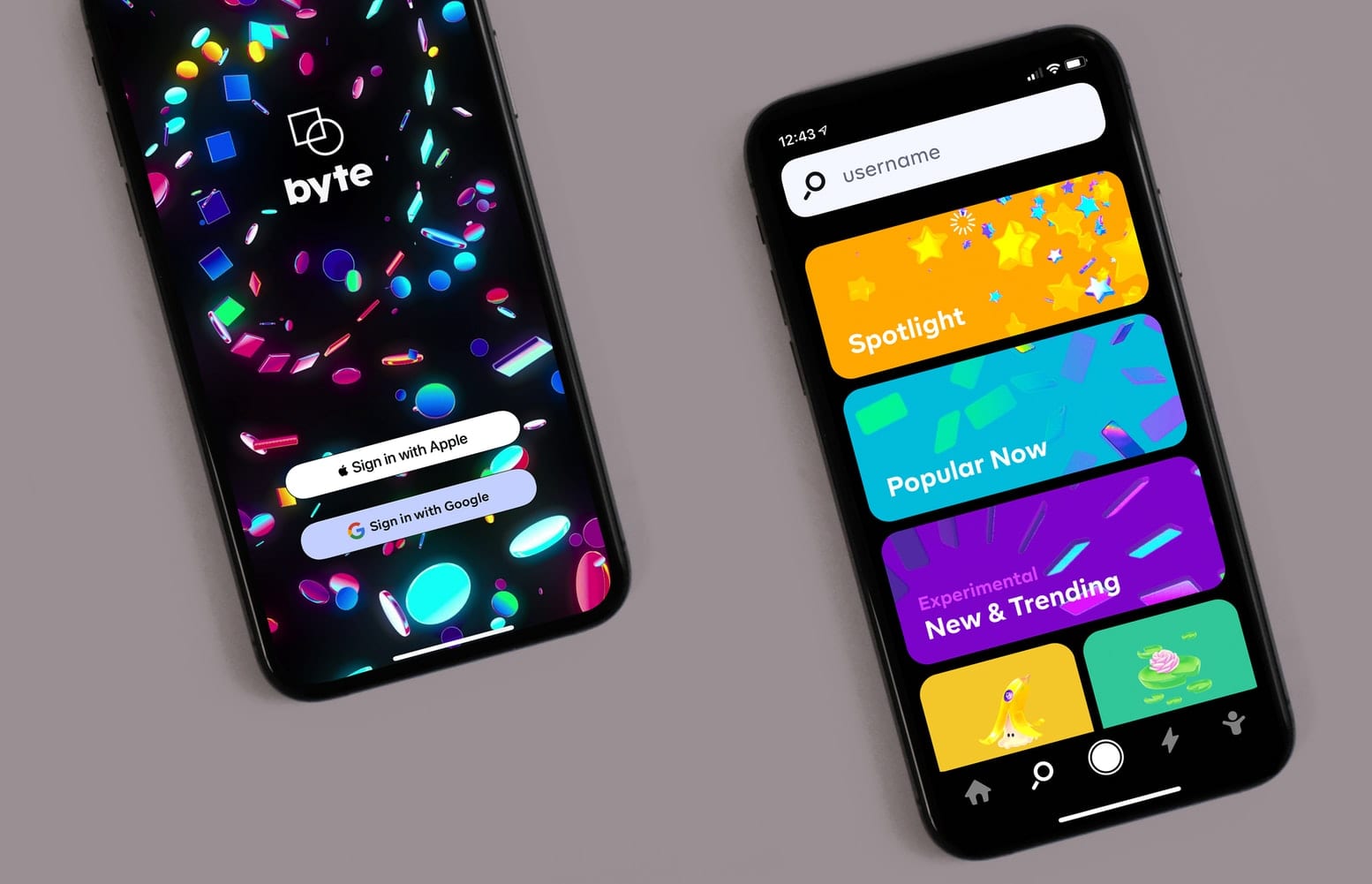
Google Playストアは、Androidデバイス向けのすべてのアプリとゲームのワンストップショップです。使いやすく、新しいアプリやゲームを携帯電話にインストールするのは簡単です。Google Playストアを開き、ダウンロードするアプリを検索して、デバイスにインストールするだけです。ただし、ダウンロードまたは使用できるアプリやゲームは、お住まいの国によって異なります。
新しい国に移動する場合は、Google Playストアで国を変更して、その地域のアプリやゲームにアクセスできるようにする必要があります。
Google Playストアで国を変更する前に、いくつかの点に注意する必要があります。まず、GooglePlayストアの国を変更できるのは1年に1回だけです。ですから、あなたが休暇や数ヶ月だけその国にいるのなら、あなたの国を変えないでください。あなたがその国に引っ越して、少なくとも1年間そこにいることを計画している場合にのみそれを変更してください。
国内にしばらく滞在している場合は、VPNを使用して電話をだますことができますが、いくつかのアプリにアクセスするだけの価値はありません。あなたはかなり長い間あなたの地域の外のPlayストアに閉じ込められて、それによって絶えず不便を感じるでしょう。別の国に短期間しか滞在しない場合は、Google Playの最良の代替手段を使用して、Playストアにないアプリを探してみてください。
次に、国を変更すると、GooglePlayストアに記載されている古い支払い方法を使用できなくなります。国を変更する場合は、新しいプロファイルに入力するために、現在の国からの新しい支払い方法が必要になります。これは、国を変更すると、旧国で使用していたGooglePlayの残高を使用できなくなることも意味します。これには、Google Opinion Rewardsから獲得したクレジットに加えて、追加したがまだ使用していないギフトカードが含まれます。
さて、あなたが本当に新しい国に引っ越していて、少なくとも1年間そこにいるのであれば、以下のステップはあなたがそれを成し遂げるのを助けるでしょう。Google Playストアの国を変更するには、その国にいて、新しい国からのお支払い方法を持っている必要があります。
AndroidデバイスでGooglePlayストアを開きます。
真下にある3行のメニュー記号をタップします。
メニューが表示されたら、[アカウント]をタップします。
その新しい国からのお支払い方法がない場合は、最初にお支払い方法を追加する必要があります。
画面の指示に従って、変更する必要のある国に支払い方法を追加します。
追加する最初の支払い方法は、プロファイルを追加する国のものである必要があります。プロファイルを作成したら、他の国からの支払い方法を追加できます。
これを行うと、新しい国にリンクされた新しいGooglePaymentsプロファイルが自動的に作成されます。Google Playストアは定期的に新しい国に変更されますが、変更されるまでに最大24時間かかる場合があります。
Google Playストアの国の変更は非常に簡単ですが、変更する前にすべてが整っていることを確認する必要があります。また、国を変更できるのは1年に1回だけなので、本当に国を変更したいことを確認する必要があります。
Facebookストーリーは作成するのがとても楽しいです。Androidデバイスとコンピュータでストーリーを作成する方法を紹介します。
このチュートリアルでは、Google Chrome と Mozilla Firefox での自動再生される迷惑な動画を無効にする方法を学びます。
Samsung Galaxy Tab S8が黒い画面で固まってしまい、電源が入らない問題を解決します。
Fireタブレットでメールアカウントを追加または削除しようとしているですか?この包括的ガイドでは、プロセスをステップバイステップで説明し、お気に入りのデバイスでメールアカウントを迅速かつ簡単に管理する方法をお教えします。見逃せない必見のチュートリアルです!
Androidデバイスでのアプリの自動起動を永久に防ぐための二つの解決策を示すチュートリアルです。
このチュートリアルでは、Google メッセージングアプリを使用して Android デバイスからテキストメッセージを転送する方法を説明します。
Android OSでスペルチェック機能を有効または無効にする方法。
Samsungが新しい旗艦タブレットのラインナップを発表したとき、注目すべき点がたくさんありました。 Galaxy Tab S9とS9+は、Tab S8シリーズに期待されるアップグレードをもたらすだけでなく、SamsungはGalaxy Tab S9 Ultraも導入しました。
Amazon Kindle Fireタブレットで電子書籍を読むのが好きですか? Kindle Fireで本にメモを追加し、テキストをハイライトする方法を学びましょう。
Samsung Galaxy Tab S9タブレットでデベロッパーオプションとUSBデバッグを有効にする方法について説明するチュートリアルです。






